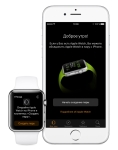
كيفية استخدام Apple Watch كيفية تمكين المرة الأولى؟ Apple Watch تعليمات التشغيل باللغة الروسية
في هذه المقالة، سنخبرك بكيفية ضبط ساعة Watch Apple، وكذلك كيفية البدء في استخدامها.
التنقل
- كيفية تكوين ووتش أبل؟
- المرحلة 1. شحن كامل
- المرحلة 2. المزامنة مع iPhone
- المرحلة 3. اختيار يد العمل
- المرحلة 4. إعداد الأمن
- المرحلة 5. الانتظار
- المرحلة 6. تكوين الاتصال الهاتفي
- كيفية استخدام أبل ووتش؟
- معاينة
- كيفية إدارة الشاشة الرئيسية؟
- السيطرة سيري.
- الفيديو: تفريغ وإنشاء Apple Watch Sport. الانطباع الأول لمشاهدة أبل
Apple Watch هي كمبيوتر تقريبا كامل التشغيل دائما على معصمك. ستظهر لك هذه الساعة البيانات الحالية حيث تكون هناك حاجة إليها وعندما تكون مناسبة. علاوة على ذلك، يتيح لك الجهاز ربطه على الفور بإغلاقه وفي بضع ثوان لأداء المهام التقليدية.
إذا قمت فقط بشراء مثل هذه الأداة، فأنت في البداية، يمكنك تجربة بعض الصعوبات في العمل معها، لذلك تم إعداد الدليل بشكل خاص، بدءا من إدراج وإنهاء تثبيت التطبيقات.
كيفية تكوين ووتش أبل؟
المرحلة 1. شحن كامل

الشحن الكامل
بعد تفريغ ساعة Apple الجديدة، يلزمون مشحونة بالكامل. حتى لو كان لديهم ما لا يقل عن قليل من الرسوم، فلن يكون من الممكن استخدام الوظيفة بالكامل. للقيام بذلك، سيكون عليك تماما "إطعام" الجهاز.
المرحلة 2. المزامنة مع iPhone

- عندما تمكنك، أولا وقبل كل شيء، حدد لغة.
- بعد ذلك، سيتعين عليك الانتظار لفترة من الوقت حتى تكوينها تلقائيا.
- افتح الآن تطبيق Apple Watch على iPhone، والذي يتم تثبيت إصدارات iOS الأخيرة كمعيار.
- على مدار الساعة سيكون هناك أنماط جميلة تشكل شخصية، وسوف تقوم الكاميرا بتشغيل iPhone.
- بالتأكيد، لقد قمت بالفعل بفحص رموز QR. هذه العملية ليست مختلفة تقريبا. إذا لم تتمكن لسبب ما، فلا يمكنك استخدام الكاميرا، فيمكنك الاقتران باستخدام رمز من ستة أرقام.
المرحلة 3. اختيار يد العمل
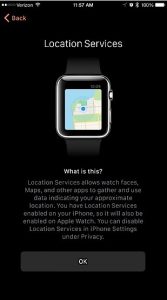
حدد يد العمل
- الآن اتخاذ قرار بشأن ما هي اليد التي سترتديها جهازا وتأخذ الظروف لاستخدام الخدمات.
- بعد ذلك، سجل عبر معرف Apple.
سيتم إطلاق التنبيهات للتثبيت من SIRI وخدمة الموقع والتشخيصات التي ستذهب مع iPhone. إذا تم تضمين الكشف (خدمة الموقع) على الهاتف الذكي، فسيتم تنشيطه أيضا على مدار الساعة.
المرحلة 4. إعداد الأمن
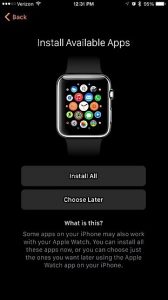
إعداد الأمن
- سيطلب من ساعة Apple إدخال كلمة مرور من ستة أرقام لإزالة القفل من الجهاز.
- بعد ذلك، سيتم سؤالك عما إذا كنت تريد إزالة الحظر من الهاتف الذكي.
- صحافة "لا"ستبقى الساعة متوفرة طوال الوقت حتى تقوم بإزالتها من المعصم.
- مع موافقة منهم، سيتم إزالة الحظر فقط في نشاط الهاتف الذكي، وفي حالات أخرى سيتعين عليك إدخال كلمة مرور.
بعد ذلك، سيطلب منك تثبيت حزمة التطبيق بدلا من القيام بذلك بمفردك. يمكنك تثبيت كل شيء، لأنها لن تضر الجهاز.
المرحلة 5. الانتظار

توقع
الآن عليك الانتظار قليلا حتى تتم مزامنة جميع البيانات. يمكنك تتبع التقدم المحرز باستخدام المؤشر، متوهجة حول أيقونة Apple. يستحق القول أنه حتى عند عرضك أن العملية قد تم إكمالها، فلن يستمر ذلك لفترة من الوقت.
المرحلة 6. تكوين الاتصال الهاتفي
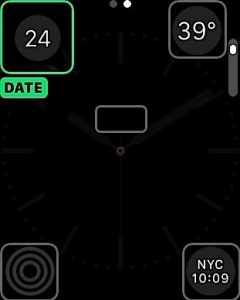
تخصيص الطلب
لتكوين الاتصال الهاتفي، سقي عجلة الساعة بحيث يتم تشديد الاتصال الهاتفي. هذا يعني أن كل شيء يتم بشكل صحيح.
قم بتطهير الصور حتى تجد المرغوبة التي تستمتع بها أكثر. اضغط عليه لتحديد. إذا كنت ترغب في تغيير الإعداد، فحدد "تخصيص" أدناه. الآن سيزيد الطلب، ولكن بالفعل الحصول على المحيط وعدة نقاط في الأعلى.
الشاشة الرئيسية تجعل من الممكن تغيير هذه المعلمات، على سبيل المثال، حسب اللون. لفتح أكثر من عدد الشاشات للتكوين، انتقد إصبعك إلى الجانب.
لكل منها تغيير الإعدادات عن طريق التمرير العجلة. بالمناسبة، في بعض الأحيان من الضروري الضغط. وهذا هو، العمل مع ساعة يتم تنفيذها عن طريق الضغط على كثافة مختلفة والتمرير.
المرحلة 7. الغوص في الإعدادات
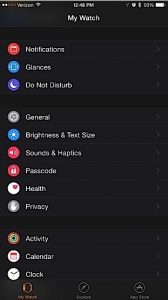
ساعة Apple، بالإضافة إلى جهاز iPhone لديه الكثير من الإعدادات. يمكن إجراء البعض مباشرة من خلال الأداة نفسها. يتم تقسيم المعلمات إلى مجموعات. تصفحهم جميعا لأن هناك الكثير من الأشياء المفيدة. مطلوب صوت و Haptics عناية خاصة، حيث يتم ضبط حجم تشغيل الإخطارات.
بالمناسبة، الاهتزاز أفضل لجعل الحد الأقصى. إذا كان لديك القليل لك، يمكنك تكوين "Haptics بارز" (اهتزاز ملحوظ)، مما يجعل المراقبة يهتز أثناء قيامك بأي إجراء.
الخطوة 8. تكوين Apple Pay
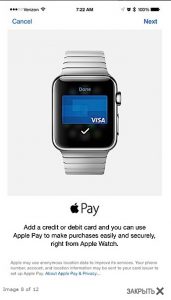
أبل الدفع.
يتم تنشيط هذا الخيار عن طريق الضغط المزدوج على الزر الرئيسي، ولكن لن يعمل النظام على الفور مع البطاقات. أولا تحتاج إلى تخصيص المدفوعات. للقيام بذلك، افتح Passbook و ApplePay على iPhone. هنا، هناك وظيفة "مرآة iPhone الخاص بي"، والتي تتيح لك أن تصبح متاحة لجميع الحسابات المصرفية مع iPhone على مدار الساعة.
إذا كنت بحاجة إلى الدفع، فأنت انقر نقرا مزدوجا فوق الزر الرئيسي. لكن الدفع سيعقد فقط عندما أجد الساعة على يدك وإذا تم فتح هاتفك الذكي من خلال معرف اللمس. لذلك، لا يمكن أن تستخدم خارجية واحدة من ساعة عملك بهدف عقد المدفوعات.
المرحلة 9. وضع تعقب النشاط
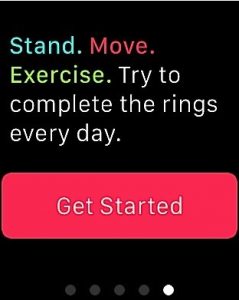
تعقب النشاط
تحتوي Apple على العديد من التطبيقات الصحية، ولكن من كل شيء يستحق تطبيق نشاط النشاط. يراقب باستمرار العديد من المعلمات: الخطوات التي تم الانتهاء منها، والتمارين والوقت في وضع دائم. في الوقت نفسه، ستكون الساعات دائما إشعال أنك تجلس لفترة طويلة وسيكون من الضروري المشي.
ولكن دون تنشيط تطبيق النشاط، فلن تكون متاحة.
على الشاشة، ابحث عن أيقونة الوظيفة - يتم رسم ثلاث دوائر على ذلك. إذا قمت بإجراء بيانات جسمك في التطبيق الصحي، فيمكنها أيضا تتبعها من Apple Watch.
الخطوة 10. إعداد الإخطارات
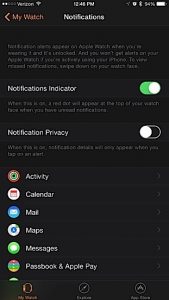
إشعارات
كقاعدة عامة، تتطلب الساعة جميع التنبيهات تماما إدخال iPhone.
إذا لم تكن بحاجة إليها، فافتح "الإعدادات". لكل برنامج، يجب عليك فتح شاشة جديدة لتعطيل الإخطارات. إذا كانت هناك العديد من البرامج، فسوف تتحرك العملية قليلا.
المرحلة 11. إعداد الموسيقى
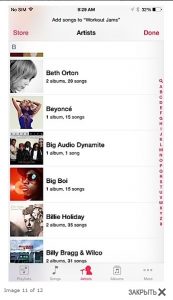
لعب الموسيقى
هناك العديد من الأشياء التي يمكن للساعات التي يمكن أن تفعلها بدون iPhone، ويمكن وضع مثل هذه التشغيل الموسيقي.
ل Apple Watch بدء تشغيل الموسيقى، تحتاج إلى مزامنة لهم مع iTunes أو أي تطبيق آخر على iPhone. فقط قم بتنشيط المزامنة في كلا البرنامجين - Apple Watch and Player.
الخطوة 12. إعدادات الاتصال

جهات الاتصال
تتم مزامنة جميع جهات الاتصال الافتراضية المتوفرة على iPhone.
لفتحها، اضغط على الزر الجانبي للجهاز وتحريف العجلة. بالإضافة إلى ذلك، يمكنك فورا إجراء قائمة خاصة بك مع أرقام محددة.
كيفية استخدام أبل ووتش؟
تحول عن طريق تحويل المعصم

لزيادة عمر البطارية، تم إيقاف تشغيل شاشة الساعة بسرعة. بشكل عام، يجب تنشيطها دائما عند رفع المعصم وإيقاف عند خفض. أو إذا كانت الساعة خاملا لبضع ثوان.
لتحويل الشاشة في وقت معين، سيكون عليك تكييف القليل، ولكن هناك طريقة أخرى. لا يمكن تشغيل الإضاءة الخلفية عند لمس الشاشة.
في هذه الحالة، سوف يحرقون 70 ثانية. قم بتشغيل تطبيق Apple Watch على iPhone وتغيير وقت الإضاءة الخلفية لمدة 70 ثانية.
عجلة التاج الرقمي

التاج الرقمي.
يتم استخدام هذه العجلة بطرق مختلفة. بمساعدة الصحافة الفردية، يمكنك:
- تمكين الشاشة
- التبديل بين الشاشة الرئيسية والاتصال
- العودة إلى القائمة الرئيسية حتى عند العثور داخل التطبيق
- الانتقال إلى مركز الشاشة الرئيسية
- اضغط لفترة طويلة تقوم بتنشيط SIRI، ومثبت ضعف التطبيقين النشطين الأخيرين
لذلك، إذا كنت بحاجة إلى تبديل تطبيقين، ثم:
- أول فتح الشاشة الرئيسية
- افتح أحد البرامج
- العودة من خلال الصحافة على العجلات إلى الشاشة الرئيسية
- بعد ذلك، قم بتشغيل التطبيق التالي
معاينة

معاينة
لرؤية جميع المعاينة، تحتاج إلى تناول إصبعك عبر الشاشة. المعاينة هي البطاقات الإحصائية التي تحتوي على بيانات مهمة يمكنك عرضها في أي وقت دون فتح التطبيق.
كيفية إدارة الشاشة الرئيسية؟

إدارة الشاشة الرئيسية
لفتح تطبيق من القائمة الرئيسية، انقر فوق أيقوناته. لنقله إلى مكان آخر، اسحبه حيث يلزم. لتقليل المقياس وعرض المزيد من الرموز، قم بالتمرير إلى أسفل العجلة أو أعلى للحد من أو الزيادة، على التوالي. عندما تصبح الزيادة الحد الأقصى، سيتم فتح البرنامج من مركز الشاشة مع المزيد من الدوران.
لنقل الطلب إلى موقع عرض آخر، المشبك وعقد الأيقونة حتى يتمايل الآخرون. بعد ذلك، اسحبه إلى المكان المناسب.
إذا كنت بحاجة إلى حذف شيء ما، فاستمر أيضا في الأيقونة قبل التأييس ثم حدد الصليب في زاويةه.
السيطرة سيري.
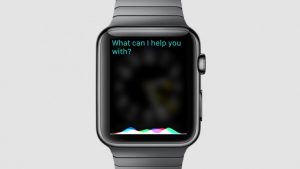
السيطرة سيري.
لتمكين Siri المشبك وعقد العجلة، أو أخبرني "مهلا، سيري!"وبعد إذا قلت "مساعدة"، سيكون من الممكن تنفيذ الفريق. بالإضافة إلى ذلك، يمكن استخدام SIRI لإدخال نص أو رسائل.
نأمل حقا أن ساعدتك هذه المادة في التعامل مع الوظيفة الرئيسية ل Apple Watch.
